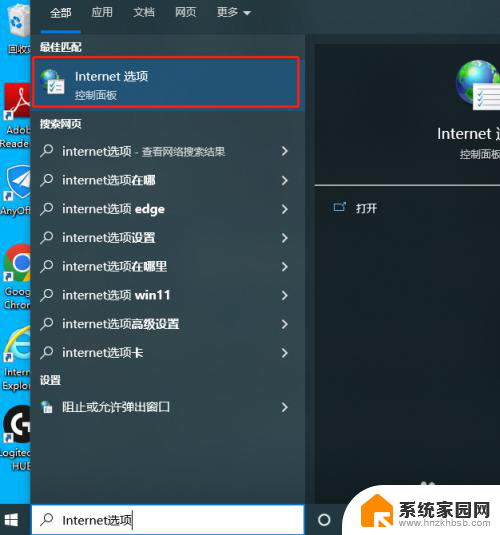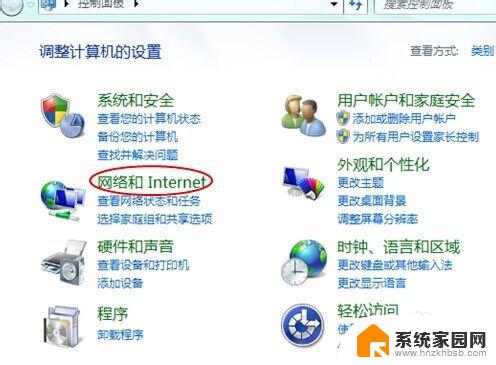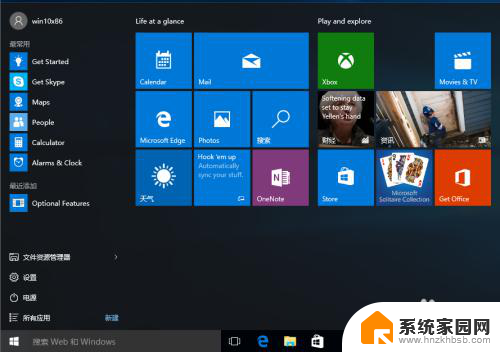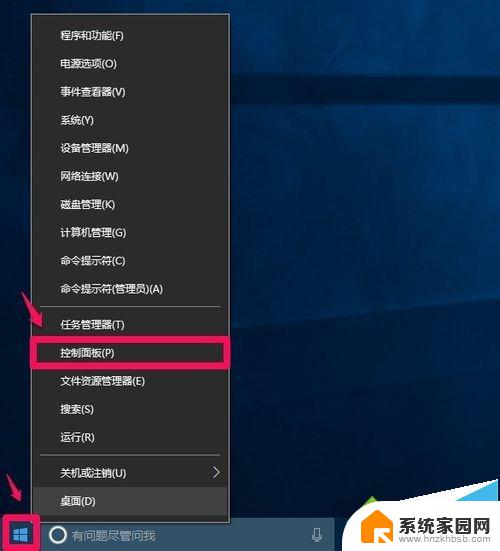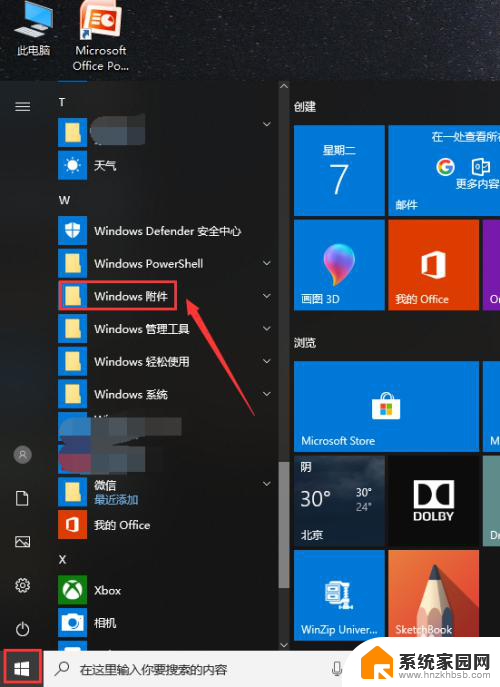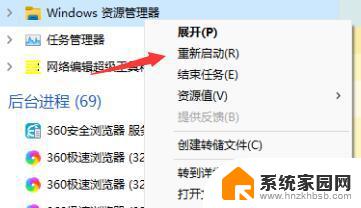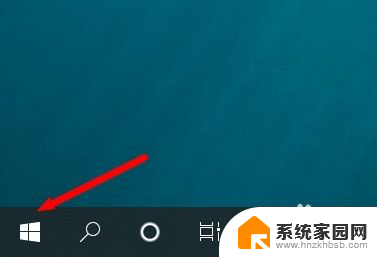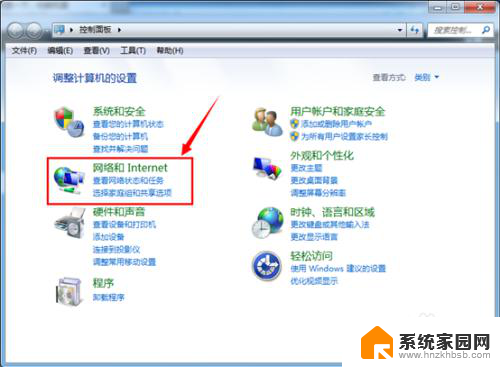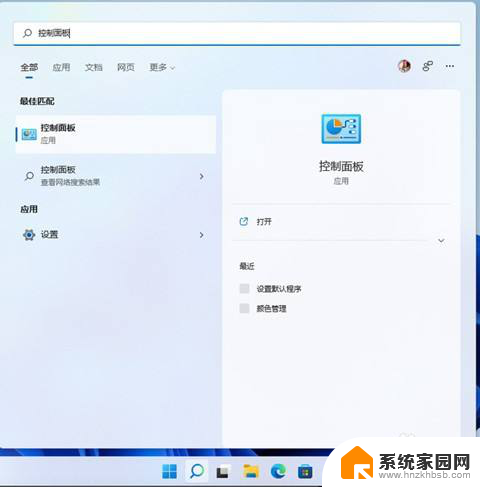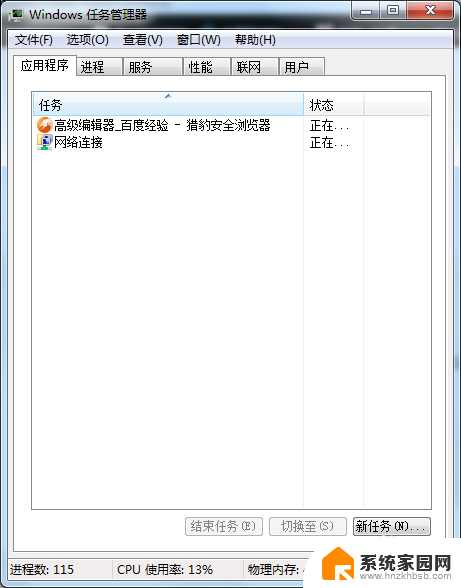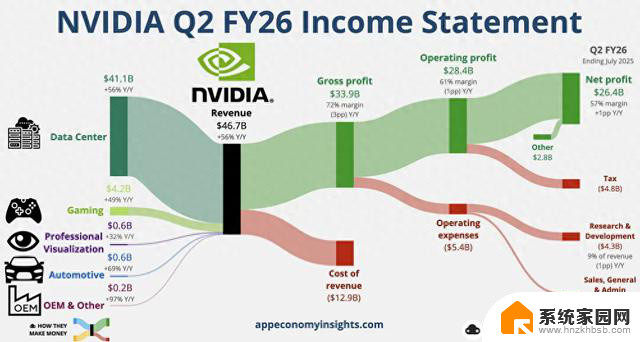win11点击ie出现的是edge Win11打开IE时怎样自动跳转到Edge
更新时间:2024-05-15 08:24:33作者:hnzkhbsb
随着Win11的推出,许多用户发现在点击IE浏览器时会自动跳转到Edge浏览器,虽然IE浏览器在Win11系统中被默认禁用,但一些用户仍然喜欢使用它。当他们尝试打开IE时,系统会自动将他们重定向到Edge浏览器,这让一些用户感到困惑和不满。这种自动跳转现象引发了许多讨论和争议,让人们开始思考Win11系统中浏览器选择的自由度和便利性。
具体步骤:
1.点击菜单
在edge浏览器中点击菜单。
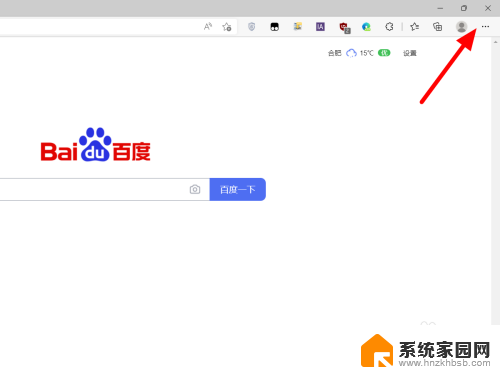
2.单击设置
在菜单选项下,单击设置。
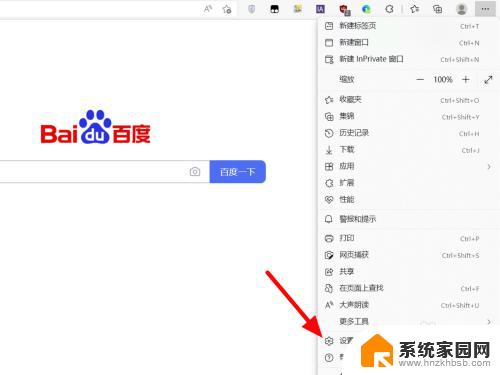
3.点击默认浏览器
在设置页面,点击默认浏览器。
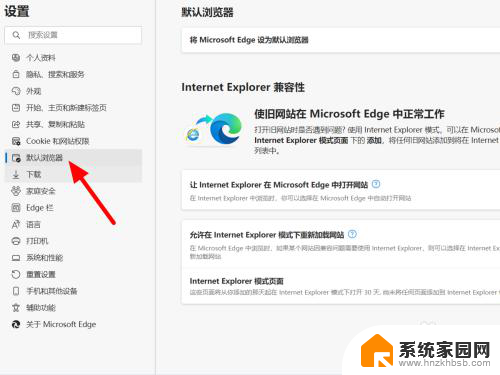
4.选择从不
在Internet Explorer 兼容性下,选择从不。
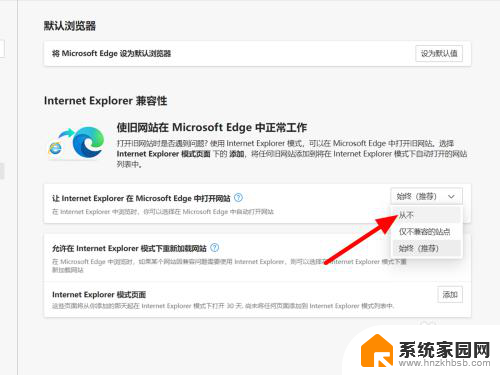
5.点击是
点击是,我确认。这样就设置成功。
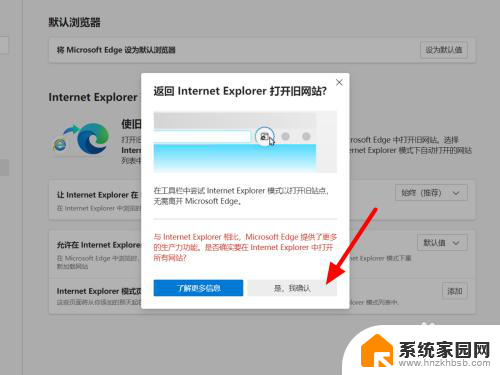
以上是关于在Win11中点击IE出现Edge的全部内容,如果有不清楚的用户,可以按照小编的方法进行操作,希望对大家有所帮助。